[チュートリアル] iMovieビデオを簡単に録画する方法-完全ガイド
1999年にAppleによって導入されたiMovieは、何十年にもわたってMacユーザーの間で広く人気を博してきました。これにより、ユーザーは、高度なビデオ編集の知識がなくても、強力な編集ツールを使用してオーディオとビデオを一緒に録音できます。
あなたがする方法を疑問に思うなら iMovieでビデオを録画する わかりやすいユーザーガイドを探していると、適切な場所にたどり着きます。ここでは、編集チームが詳細なガイドをまとめて、iMovieを使用してこれまでに想像できた最高のビデオを録画する方法を説明しています。以下に示す手順を読み、生産性を高めるために提案されたツールを利用してください。
ガイドリスト
Mac で iMovie を使ってビデオを録画する方法 iMovie を使用してビデオを録画することの長所と短所 Windows でビデオを録画するための最高の iMovie 代替品 iMovie ビデオ録画に関する FAQMac で iMovie を使ってビデオを録画する方法
ステップ1。MacでiMovieプログラムを開きます。新しいプロジェクトを作成します。
ステップ2。Mac 画面の上部にあるメニュー バーの [ファイル] > [メディアのインポート] オプションに移動します。または、Command + I キーの組み合わせのショートカットを押します。

ステップ 3。「インポート」画面で、左側のパネルにある「FaceTime HD カメラ」ボタンをクリックします。

ステップ 4。「録画」ボタンをクリックして、iMovie でビデオを録画します。停止するにはボタンをもう一度クリックします。
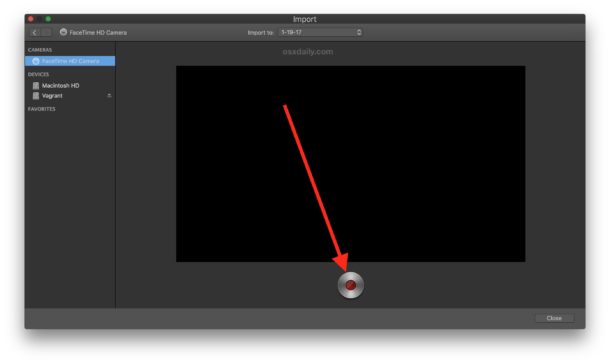
ステップ 5。iMovieでビデオを編集します。映画プロジェクトを保存することを忘れないでください iMovieをMP4にエクスポートする およびその他の必要なビデオ形式。
チップ
iPhone 用 iMovie にはビデオ録画機能もあります。 iMovie アプリをタップして新しいプロジェクトを作成し、メイン画面で左にスワイプして、「カメラ」ボタンをタップするだけです。
iMovie を使用してビデオを録画することの長所と短所
長所
1.高度なビデオ編集の知識がなくても、強力で使いやすいビデオ編集ツール。
2.豊富な組み込みの特殊効果とビデオエンハンスメント機能。
3.非専門的なツールのための最高のカラーマッチング機能。一貫した映画の外観を生成することができます。
4.Macbookタッチバーと互換性があります。新しくデザインされたタッチバーを使ったビデオ編集は、まるで魔法のようです。
短所
1.外部カメラを使用してビデオを録画することはできません。 iMovieでのビデオ録画は、Mac内蔵カメラのみに制限されています。
2.タグ付け、マルチカム、モーショントラッキング機能などの強力なビデオ編集機能がありません。
3.限定されたエクスポート形式。 iMovieはMP4、MOV、およびM4Vファイルのみをサポートし、コーデックエンコーディングはすべてのデバイスをサポートするわけではありません。
4. MacOSXでのみ動作します。
Windows でビデオを録画するための最高の iMovie 代替品
iMovieでビデオを録画するのに苦労していて、適切な代替手段を見つける必要がある場合は、 AnyRec Screen Recorder あなたの特定のニーズを安心させることができる市場で最良の選択の1つです。さまざまなソースからビデオをキャプチャするための7つの独立したモードがあり、ビデオに挿入するためのさまざまな組み込みテンプレートがあります。その他の注目すべき機能は次のとおりです。

画面のビデオ、システムサウンド、マイク、およびWebカメラの映像を録画します。
ビデオコーデック、フレームレート、オーディオコーデック、およびその他の設定を微調整します。
注釈、図形、コールアウト、矢印、線を追加し、ファイルに描画することもできます。
録画を編集し、ビデオをトリミングして、ソーシャルメディアサイトで共有します。
WindowsPCとMacOSXの両方をサポートします。
ステップ1。最高のiMovie代替ソフトウェアをダウンロードしてインストールします。アイコンをダブルクリックしてプログラムを開きます。
ステップ2。プログラムのメイン画面で、画面右側の「ウェブカメラ」ボタンをクリックしてビデオを録画します。

ステップ 3。以下のスクリーンショットが示すように、「Webcam」オプションを有効にします。ソフトウェアにカメラへのアクセス許可を与えるように求められます。 「確認」ボタンをクリックして次に進みます。外部カメラを使用したい場合は、[Web カメラ] ボタンの下のドロップダウン ボックスをクリックして、目的のデバイスを選択します。

ステップ 4。「REC」ボタンをクリックして、Web カメラからのビデオの録画を開始します。

ステップ 5。「停止」ボタンをクリックして録音を終了します。次の画面でビデオをプレビューし、内蔵ツールを使用して簡単な編集を実行します。 「完了」ボタンをクリックして最終結果をエクスポートします。

チップ
AnyRec Screen Recorderは、WindowsPCユーザー向けのiMovieに代わる最良のソフトウェアの1つです。ただし、 Chromebookに動画を録画する、他の実行可能なオプションと実用的なガイドもあります。
iMovie ビデオ録画に関する FAQ
-
1.iMovieを使って外部カメラでビデオを録画できますか?
いいえ。外部カメラではなく、Mac内蔵Webカメラでのみビデオを録画できました。外部ビデオを録画したい場合は、プロのスクリーンレコーダーソフトウェアを使用してみてください 自分で録音する 代わりにコンピュータビデオ。
-
2.iMovieはどのくらいの時間ビデオを録画できますか?
技術的には、iOS用のiMovieでは30分のビデオクリップをタイムラインに挿入できますが、Mac用のiMovieには最大長の制限がありません。 iMovieには制限がないため、作成できる最大ビデオ長はディスクとメモリのサイズにのみ制限されます。
-
3.iMovieを学ぶための最良の方法は何ですか?
練習は完璧を作る。毎日実際に活用しなければ、新しいツールを学ぶことはできません。あなたが運転や第二言語などの新しいスキルのセットを学んでいると想像してみてください。チュートリアルを読み、小さなプロジェクトで毎日スキルを練習してください。コースの教材を進めていくと、スキルは毎日向上します。
結論
前述したように、iMovieはMac用の最も人気のあるビデオ編集ソフトウェアの1つです。 iMovieでビデオを録画する これほど簡単で便利なものはありません。ただし、避けられない制限に直面して、提案されたより優れた代替ソフトウェアを使用して、追加の手間をかけずにタスクを完了することができます。
 iMovieに字幕を追加する
iMovieに字幕を追加する